X
wikiHow est un wiki, ce qui veut dire que de nombreux articles sont rédigés par plusieurs auteurs(es). Pour créer cet article, des auteur.e.s volontaires ont participé à l'édition et à l'amélioration.
Cet article a été consulté 130 835 fois.
Quand vous travaillez sur des images avec Illustrator, une des premières choses que vous devez savoir faire est de mettre le fond en transparent. En effet, lorsqu'on travaille sur des images avec des couches, c'est important que le fond n'interfère pas avec les couches supérieures.
Étapes
-
1Ouvrez Illustrator. Ouvrez ou créez une nouvelle image, puis allez sur "Fichier" > "Enregistrer pour le web..."
- Dans la fenêtre qui s'ouvre, vous avez la possibilité d'enregistrer votre image sous différents formats : GIF, JPEG, PNG-8 ou PNG-24. Choisissez le format que vous voulez à l'exception du JPEG.
-
2Enregistrez au format PNG (Portable Network Graphics). Vous avez deux possibilités : PNG-8 ou PNG-24. La principale différence entre les deux est que le PNG-8 comprend 256 couleurs alors que le PNG-24 en supporte jusqu'à 16 millions, mais c'est un format qui compresse moins. Une fois votre choix fait, vérifiez que la case Transparence est bien cochée (normalement elle l'est, par défaut).
- Vous devrez voir le damier de la transparence sous votre image, comme ci-dessus.
-
3Vous pouvez aussi choisir de l'enregistrer au format GIF (Graphics Interchange Format). Comme pour le format PNG, vérifiez que la case Transparence est bien cochée.
-
4Et voilà ! Le fond de votre PNG ou GIF est maintenant transparent, vous pouvez le mettre par-dessus d'autres images.Publicité
À propos de ce wikiHow
Publicité
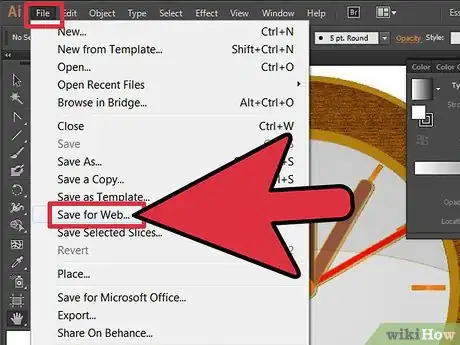
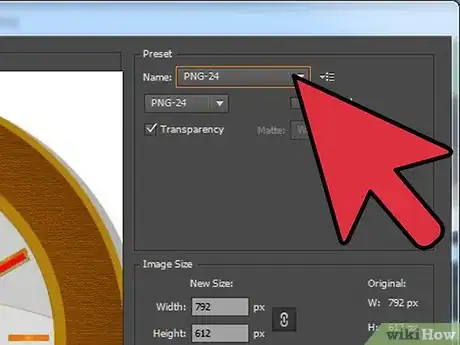
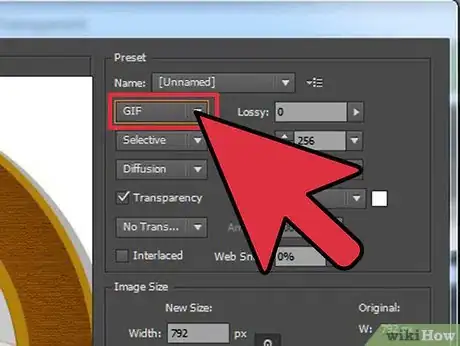




-Step-15.webp)











